注意事项:
使用mac安装或下载应用软件的朋友时常会遇到下面三中报错情况,小编在这给大家提供了解决方案帮助大家解决mac报错问题:
1、“...软件已损坏,无法打开,你应该将它移到废纸篓”
2、“打不开xxx软件,因为Apple无法检查其是否包含恶意软件”
3、“打不开xxx软件,因为它来自身份不明的开发者”
遇到上面三种情况不用慌张,跟着小编一起操作,轻松解决。
1、将电脑设置中的任何来源开启。开启任何来源。
2、开启任何来源会解决绝大多数软件报错的情况,如果不奏效,说明需要通过执行命令行代码来绕过应用签名认证。 执行命令绕过ios的公证Gatekeeper。
3、以上操作如果还未能解决,那么需要关闭SIP系统完整性保护才可以。
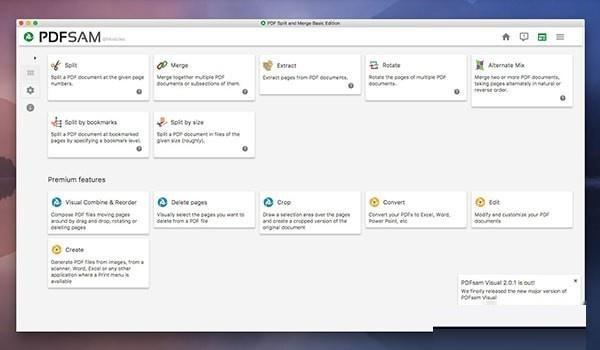
PDFsam Mac软件介绍
PDFsam Mac版作为一款PDF应用,一个应用包含了合并,分割,旋转,转换,编辑,签署PDF文件的全面功能。
PDFsam Mac功能介绍
隐私
您的PDF文件在您的计算机上是私有的,不需要上载到第三方服务
开源
PDFsam是一个针对普通用户的免费开源解决方案。拆分、合并、混合、提取页面和旋转PDF文件
商业
PDFsam Enhanced和PDFsam Visual是两个面向专业用户的商业解决方案。编辑、签名、转换、填写表单、可视化组合、页面重新排序等等
合并
合并PDF文件,选择页面,合并书签和交互表单
拆分
在给定页码、书签级别或给定大小的文件中拆分PDF文件
旋转
旋转PDF文件,每个页面或只是选定的页面
混合
将PDF文件合并在一起,轮流从一个页面和另一个页面中选取页面。
PDFsam Mac使用教程
选使用PDFsam Basic for mac合并PDF文件的方法择要合并的PDF文件
您可以合并PDF文件或其中的一部分。拖放要组合的PDF文件或单击Add以添加文件。使用按钮Move Up和/ Move Down或右键单击以排列文件顺序。加密的PDF文件显示“锁子”左侧的图标,单击锁定图标并提供解锁密码。
如果您只想合并某些页面,请双击该Page ranges单元格并指定要包含的页面或页面范围。
如果页码为奇数,则添加空白页:PDFsam Basic将在页码为奇数的每个合并PDF后添加空白页
添加页脚:PDFsam Basic将添加页面页脚,其中包含页面所属文件的名称
规范化页面大小:PDFsam Basic将调整所有页面的大小,使其与第一页的宽度相同
交互式表单:如果某些PDF文件包含AcroForm,该怎么办。如果表单不需要,请将其放弃,将它们合并在一起,允许具有相同名称的字段,或者将它们合并为具有相同名称的字段,以避免名称冲突
书签:如果某些PDF文件包含书签,该怎么办
保留:将输入PDF文件的书签树合并在一起
丢弃:书签被丢弃
为每个合并文档创建一个条目:创建一个新书签树,其中包含每个合并PDF文件的一个条目。每个条目指向合并文件的第一页
将书签保留为每个文档的一个条目:创建一个新书签树,其中包含每个合并PDF文件的一个条目。每个条目都将包含合并文件的整个书签树
PDFsam Mac更新日志
1.修复部分bug
2.优化了部分功能
华军小编推荐:
在您使用PDFsam Mac之后,我想您可能还会需要eZip、Paste、ChemDraw Professional、冰点还原 For Mac、微信 For Mac等软件,快来华军软件园下载使用吧!



































有用
有用
有用